App 多语言管理
更新时间:2025-03-04 01:36:59下载pdf
您可以通过涂鸦开发者平台的 App 多语言功能管理您的 OEM App 中各语种的文案。本文为您介绍 App 多语言的主要功能和操作步骤。
App 多语言概述
App 多语言支持对 OEM App 中不同类型的文案进行统一管理。
- App 语言包:管理 App 中除去系统提醒、类目信息和商城入口以外的文案。
- 系统提醒:管理 App 中所有的系统提醒文案。
- 设备配网列表:
- 平铺模式:管理的所有产品类目名称。
- 多级模式:管理的所有产品一级类目和二级类目的名称。
- 商城:管理 App 底部主菜单里的商城入口的名称和商城服务菜单入口的名称。
管理 App 语言包文案
您可以通过管理语言包的方式管理 App 中的大部分界面文案(产品名称、商城入口和商城服务文案除外)和系统提醒文案。当前支持批量修改所有词条和在线修改指定词条两种方法。
前提条件
已创建正式版 OEM App。
批量修改所有词条
App 语言包 和 系统提醒 管理的词条多达数千条,推荐使用批量修改的方式进行管理,操作步骤如下。
-
登录 App 多语言平台。
- 登录 开发者平台。
- 单击顶部菜单栏的 App 工作台。
- 在左侧导航栏点击全球多语言>App 多语言。
-
在 App 多语言,选择目标 OEM App。
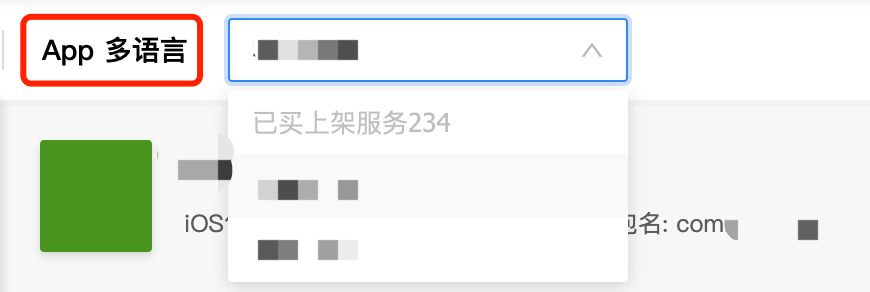
-
导出文案文件。
-
在 App 语言包或系统提醒的方式一区域,单击导出。
说明:导出内容为所有当前 App 版本对应的词条文件。
-
在导出弹框中选择需要修改的语种。
说明:最多可选择 6 种语种。默认包含简体中文和英文,无需重复选择。
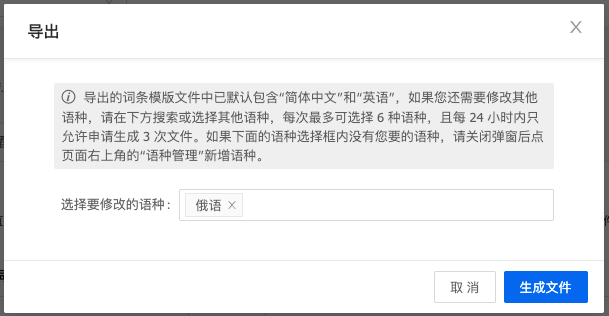
-
点击 生成文件。
说明:请勿关闭提示弹框,系统会在词条文件生成后自动开始下载。
-
-
在导出的表格文件里修改对应语种的词条文案。
注意:
- 表格文件里的第一行语种名称和第一列的词条code 中内容和表格文件格式不能更换,否则可能会导入失败。
- 表格里中
%@之类的字符请不要删除,通常为代指某些参数值。
-
发布修改后的文案文件。
-
在 App 语言包或系统提醒的方式一区域,单击导入。
-
选中修改后的文件并上传。
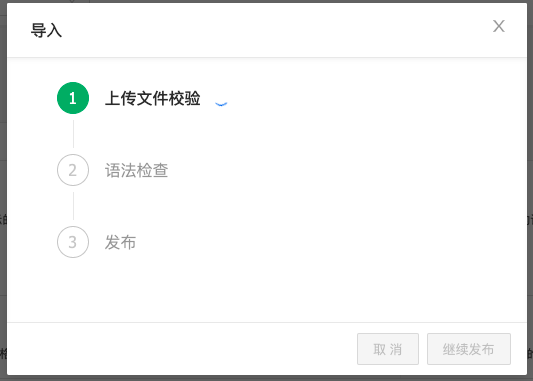
-
进行语法检查。
说明:如果语法检查不通过,点击 修改词条 进入有语法错误的列表页,按要求完成修改后继续发布。
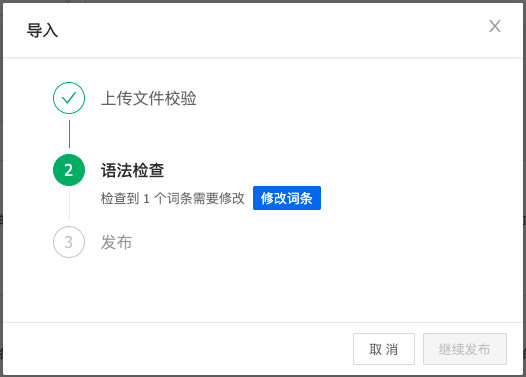
-
语法检查通过后,单击继续发布。
说明:发布后的语言包生效机制根据模板版本有所不同:
- 大于或等于 v3.18.1 :发布成功后,无需重新构建即可推送至终端用户。
- 小于 v3.18.1 :发布成功后,需重新构建出新的安装包才能生效。
-
在线修改指定词条
当只需要修改单个或少数词条的文案时,则推荐使用在线修改方式进行修改,可以一次性修改对应词条的多个语种的文案,操作步骤如下。
- 登录 App 多语言平台。
- 登录 开发者平台。
- 单击顶部菜单栏的 App 工作台。
- 在左侧导航栏点击全球多语言>App 多语言。
- 在 App 多语言,选择目标 OEM App。
- 在 App 语言包或系统提醒的方式二区域,单击搜索框。
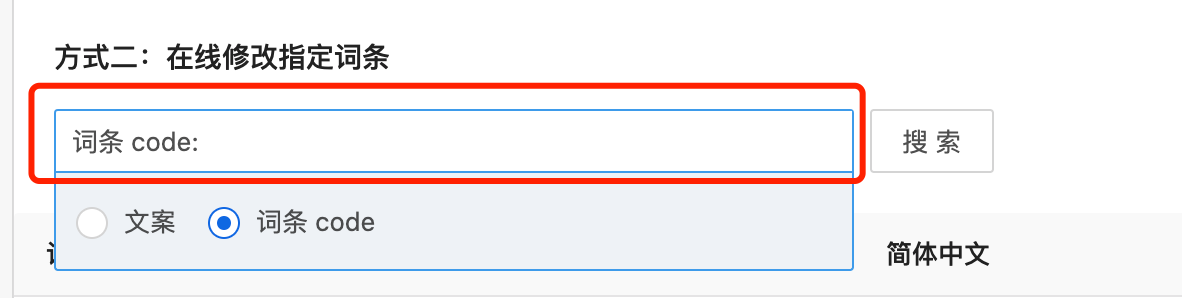
- 通过文案或词条 code 搜索词条。
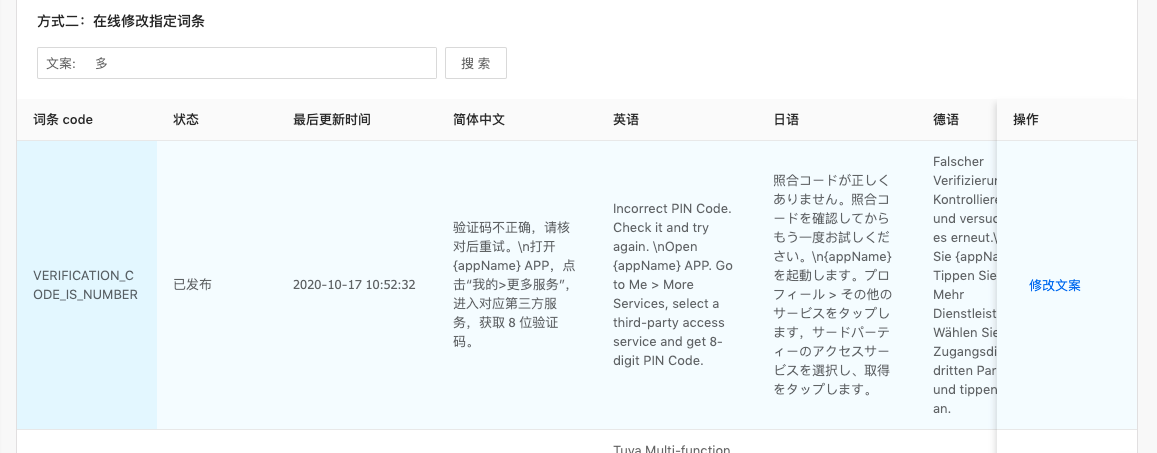
- 单击词条操作列中的修改文案。
- 在修改文案页面,修改文案,完成后单击保存。
- 在 App 多语言页面底部,单击发布,发布本次修改的语言包。
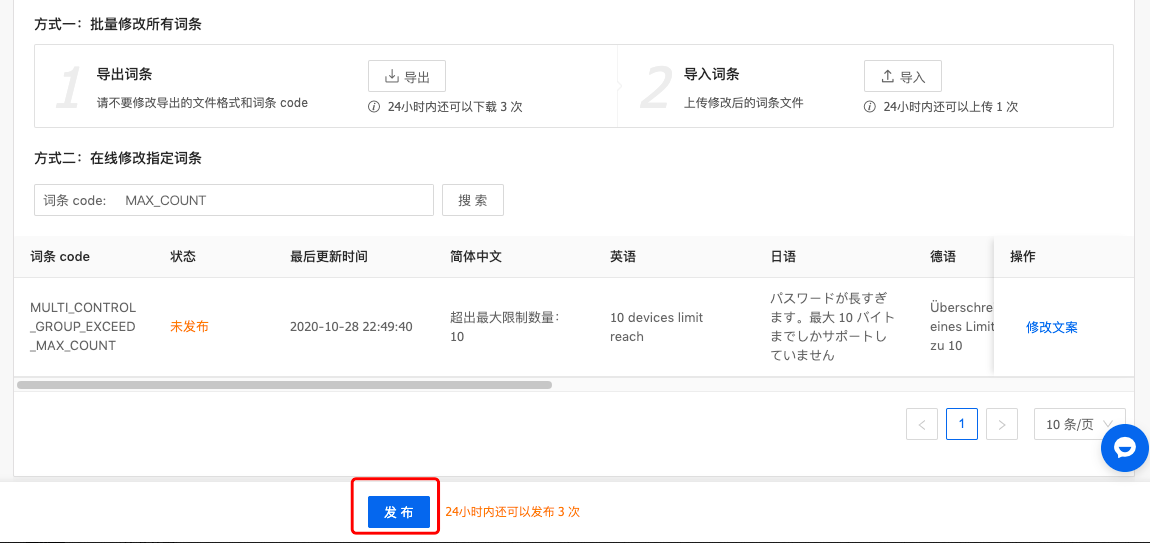
管理系统提醒文案
系统提醒文案管理方法和 App 语言包文案管理方法类似,参见管理 App 语言包文案。
管理设备配网列表文案
在设备配网列表和 商城页面,已默认显示所有可以修改的词条。完成内容修改后,单击页面底部的保存,修改即可生效。

管理商城文案
商城文案管理方法和设备配网列表文案管理方法类似,参见管理设备配网列表文案。
发布前调试
V3.20.0 及以上版本模板支持文案发布前调试。在 App 多语言完成文案修改后,即可通过以下步骤在 App 中进行调试。
- 登录调试白名单页面。
- 登录 开发者平台。
- 单击顶部菜单栏的 App 工作台。
- 在左侧导航栏点击 OEM App>调试白名单。
- 在管理白名单账号>中国区 App 账号,添加调试账号。
- 使用调试账号登录 App。
- 在 App>我的>设置>多语言调试模式页面,并选择切换后的语言。
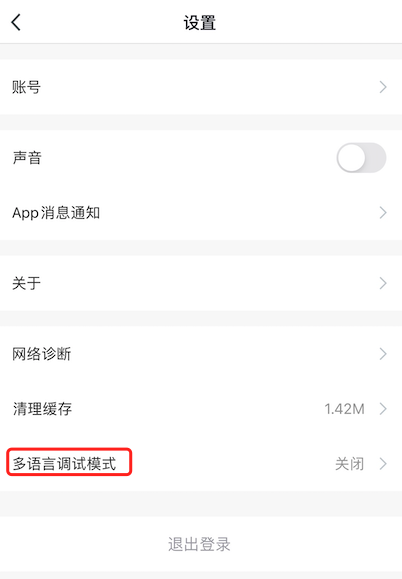
- 返回对应的 App 页面,查看修改后的效果。
语种管理
在 App 多语言页面的右上角单击语种管理,可以添加或删除产品和 App 所支持的语种。
- 添加语种:在所有语种区域,单击需要添加的语种,单击保存。
- 删除语种:在已选语种区域,单击需要删除的语种图标中的叉号(x),单击保存。
该内容对您有帮助吗?
是意见反馈该内容对您有帮助吗?
是意见反馈






